使用 LibreOffice 从命令行可以做的 5 件令人惊奇的事情
LibreOffice 具有您希望从办公软件套件中获得的所有生产力功能,使其成为 Microsoft Office 或 Google 套件的流行开源替代品。 LibreOffice 的一项功能是能够从命令行进行操作。例如,Seth Kenlon 最近解释了他如何使用全局命令行选项通过 LibreOffice 将多个文件从 DOCX 转换为 EPUB。他的文章启发了我分享其他一些 LibreOffice 命令行提示和技巧。
在我们了解 LibreOffice 命令的一些隐藏功能之前,您需要了解如何在应用程序中使用选项。并非所有应用程序都接受选项(除了--help选项等基本选项,它适用于大多数 Linux 应用程序)。
$ libreoffice --help
更多精彩内容
-
免费在线课程:RHEL 技术概述
-
学习高级 Linux 命令
-
下载备忘单
-
寻找开源替代方案
-
阅读顶部 Linux 内容
-
查看开源资源
这将返回 LibreOffice 接受的其他选项的描述。有些应用程序没有太多选项,但 LibreOffice 有几个屏幕值得玩,所以有很多可以玩的地方。
也就是说,您可以在终端使用 LibreOffice 执行以下五项有用的操作,以使该软件更加有用。
1.自定义您的启动选项
您可以修改启动 LibreOffice 的方式。例如,如果您只想打开 LibreOffice 的文字处理器组件:
$ libreoffice --writer #starts the word processor
您可以类似地打开它的其他组件:
$ libreoffice --calc #启动计算文档
$ libreoffice --draw #开始一个空的Draw文档
$ libreoffice --web #starts 并清空 HTML 文档
您还可以从命令行访问特定的帮助文件:
$ libreoffice --helpwriter
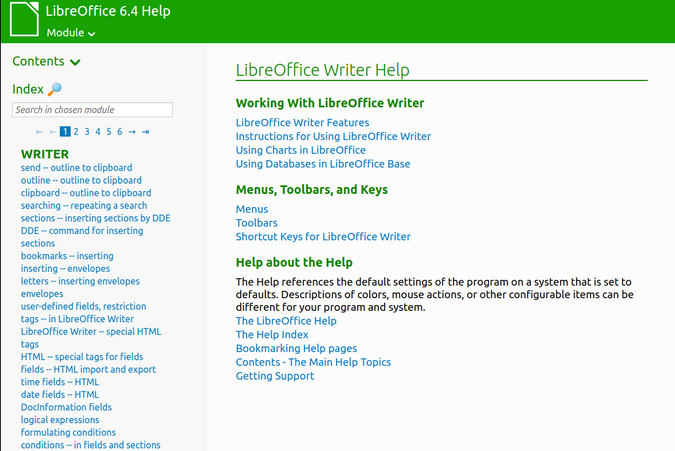
图片来源:
(唐·沃特金斯,CC BY-SA 4.0)
或者,如果您在电子表格应用程序方面需要帮助:
$ libreoffice --helpcalc
您可以在没有启动画面的情况下启动 LibreOffice:
$ libreoffice --writer --nologo
当您在当前窗口中完成工作时,您甚至可以在后台最小化启动它:
$ libreoffice --writer --minimized
2.以只读模式打开文件
您可以使用--view以只读模式打开文件,以防止意外对重要文件进行更改和保存:
$ libreoffice --view example.odt
3.将文档作为模板打开
您是否曾经创建过用作信头或发票表格的文档? LibreOffice 具有丰富的内置模板系统,但您可以使用-n选项将任何文档制作为模板:
$ libreoffice --writer -n example.odt
您的文档将在 LibreOffice 中打开,您可以对其进行更改,但保存时不会覆盖原始文件。
4.转换文档
当您需要执行一项小任务(例如将文件转换为新格式)时,启动应用程序所需的时间可能与完成任务所需的时间一样长。解决方案是--headless选项,它在不启动图形用户界面的情况下执行 LibreOffice 进程。
例如,将文档转换为 EPUB 在 LibreOffice 中是一项非常简单的任务,但使用libreoffice命令更容易:
$ libreoffice --headless --convert-to epub example.odt
使用通配符意味着您可以一次转换数十个文档:
$ libreoffice --headless --convert-to epub *.odt
您可以将文件转换为多种格式,包括 PDF、HTML、DOC、DOCX、EPUB、纯文本等等。
5.从终端打印
您可以在不打开应用程序的情况下从命令行打印 LibreOffice 文档:
$ libreoffice --headless -p example.odt
此选项在不打开 LibreOffice 的情况下打印到默认打印机;它只是将文档发送到您的打印机。
打印目录中的所有文件:
$ libreoffice -p *.odt
(不止一次,我发出了这个命令,然后用完了纸,所以在开始之前确保你的打印机中有足够的纸。)
您还可以将文件打印为 PDF。这与使用--convert-to-pdf选项之间通常没有区别,但很容易记住:
$ libreoffice --print-to-file example.odt --headless
奖励:Flatpak 和命令选项
如果您将 LibreOffice 安装为Flatpak,则所有这些命令选项都有效,但您必须通过 Flatpak 传递它们。这是一个例子:
$ flatpak run org.libreoffice.LibreOffice --writer
它比本地安装要冗长得多,因此您可能会受到启发编写一个 Bash 别名以便更轻松地直接与 LibreOffice 交互。
令人惊讶的终端选项
通过查阅手册页了解如何从命令行扩展 LibreOffice 的功能:
$ man libreoffice
你知道 LibreOffice 有如此丰富的命令行选项吗?您是否发现了其他人似乎不知道的其他选择?在评论中分享它们!
更多推荐
 已为社区贡献12892条内容
已为社区贡献12892条内容










所有评论(0)